1、可通过Edge浏览器历史记录功能查看和管理浏览痕迹。2、点击右上角三点菜单选择历史,可按日期查看并删除特定记录。3、在设置中进入隐私选项,可清除全部历史记录及缓存数据。
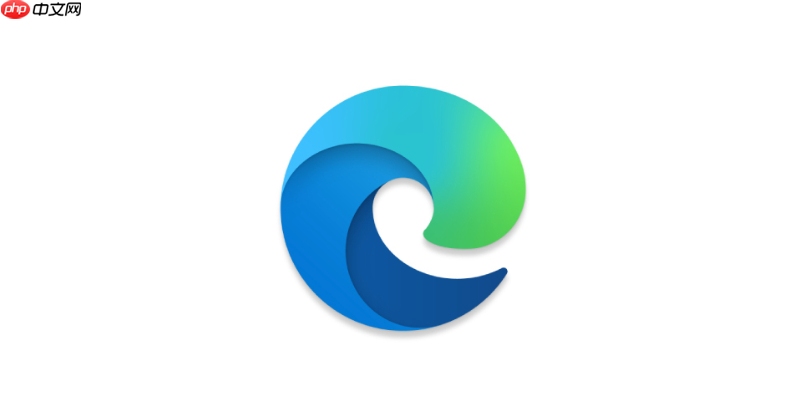
如果您希望管理在Edge浏览器中留下的浏览痕迹,例如查看曾经访问过的网页或清除特定记录,可以通过内置的历史记录功能进行操作。以下是具体的管理步骤:
本文运行环境:Surface Laptop 5,Windows 11
通过查看历史记录功能,您可以按时间顺序浏览之前访问过的网页,方便找回遗漏的信息。
1、打开Microsoft Edge浏览器。
2、点击右上角的三点菜单图标⋯,展开选项列表。
3、从下拉菜单中选择历史选项。
4、在左侧边栏中会显示按日期分类的浏览记录,点击某一天可查看当天访问的具体网页。
5、将鼠标悬停在某条记录上,右侧会出现操作按钮,可进行打开、删除等操作。
当您只想移除个别敏感或不需要的浏览条目时,可以单独删除某一条或几条记录。
1、进入Edge浏览器的历史记录页面,方法同上。
2、找到需要删除的具体条目,将鼠标指针移动到该行记录上。
3、点击右侧出现的删除图标(垃圾桶形状)。
4、确认该条记录已从列表中移除。
5、重复上述步骤可继续删除其他指定条目。
若需一次性清除所有浏览数据,包括历史记录、缓存文件和Cookie等,可使用清除浏览数据功能。
1、在Edge浏览器中点击右上角的三点菜单⋯。
2、选择设置,进入设置界面。
3、在左侧导航栏中点击隐私、搜索和服务。
4、向下滚动至“清除浏览数据”部分,点击选择要清除的内容按钮。
5、在弹出窗口中勾选浏览历史记录,同时可根据需要勾选Cookie、缓存等其他项目。
6、点击立即清除按钮完成操作。

每个人都需要一台速度更快、更稳定的 PC。随着时间的推移,垃圾文件、旧注册表数据和不必要的后台进程会占用资源并降低性能。幸运的是,许多工具可以让 Windows 保持平稳运行。




Copyright 2014-2025 https://www.php.cn/ All Rights Reserved | php.cn | 湘ICP备2023035733号